一、设置工作表
1. 打开 Excel,新建一个空白的工作表,按照需求输入数据。
2. 在 Excel 菜单栏上选择“审阅”,在审阅选项中选择“保护工作表”。
3. 在弹出的“保护工作表”对话框中,输入想要设置的密码,勾选“保护工作表及锁定的单元格内容”,选择允许用户进行操作的选项,例如“选定锁定单元格”。
4. 点击确定后,会弹出再次输入密码的对话框,再次输入相同的密码即可。
二、撤销工作表保护
1. 打开受保护的工作表,会弹出输入密码的对话框,输入设置的密码即可。
2. 在 Excel 菜单栏上选择“审阅”,在审阅中选择“撤销工作表保护”。
3. 在弹出的“撤销工作表保护”对话框中,输入之前设置的密码,点击确定后即可撤销工作表的保护。
以上就是 Excel 中设置和撤销工作表保护的详细步骤。需要注意的是,在撤销工作表保护之前,需要确保已经记住了之前设置的密码,否则无法撤销保护。
学会这招,轻松撤销Excel工作表的保护!

:
在处理Excel表格时,有时候我们会遇到需要保护工作表的情况。一旦保护了工作表,有时候我们会发现无法撤销保护,给我们的操作带来很多不便。如何才能轻松撤销Excel工作表的保护呢?本文将为你解答这个疑问。
一、了解工作表保护的作用
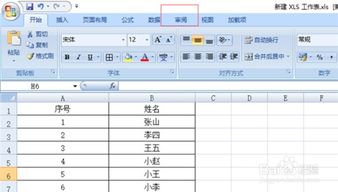
在Excel中,工作表保护是一种很实用的功能,它可以防止他人更改表格内容。通过设置密码,我们可以保护工作表,防止未经授权的访问和修改。一旦设置了保护,有时候我们会发现无法撤销保护,给我们的操作带来很多不便。
二、撤销工作表保护的方法

1. 打开需要撤销保护的工作表,点击“审阅”菜单。
2. 在审阅菜单中,选择“撤销工作表保护”选项。
3. 在弹出的对话框中,输入密码进行撤销操作。
4. 如果密码正确,工作表保护将被撤销,你可以自由地编辑表格内容。
三、如何防止他人更改表格内容

1. 加密表格:通过设置密码来保护表格内容,只有知道密码的人才能访问和编辑表格。
2. 锁定单元格:通过设置单元格的格式,使其无法编辑,从而防止他人更改表格内容。
3. 使用保护工作表功能:通过设置保护工作表密码,防止他人编辑表格内容。
Excel中的工作表保护是一项实用的功能,它可以防止他人更改表格内容。如果你想撤销工作表保护,可以按照上述步骤进行操作。同时,我们也可以采取其他措施来防止他人更改表格内容。如果你有任何疑问或建议,请随时联系我。
